چگونه صفحه لمسی را در لپتاپهای ویندوز ۱۰ غیرفعال کنیم؟

اخیرا لپتاپهای صفحه لمسی بسیار محبوب شدهاند. از این لپتاپها برای کار میتوانید استفاده کنید یا هر در مواقع لازم با آنها مثل تبلت رفتار کنید. درکنار تمام مزیتهایی صفحه لمسی، همیشه امکان لمس یا کلیک تصادفی وجود دارد که گاهی میتواند دردسرساز باشد. در این مطلب آموزشی زومیت، روش فعال یا غیرفعال کردن صفحه لمسی در لپتاپهای ویندوز ۱۰ را آموزش خواهیم داد.
غیرفعالکردن صفحه لمسی
روشهای مختلفی برای فعال یا غیرفعال کردن صفحه لمسی در لپتاپهای ویندوز ۱۰ وجود دارد. در این مقاله، بیشتر آنها را توضیح میدهیم. شما از هر روشی میتوانید استفاده کنید که برایتان راحتتر است.
فعال یا غیرفعال کردن صفحه لمسی از Registry Editor
پنجره Run را با فشردن دکمههای Win + R باز کنید.
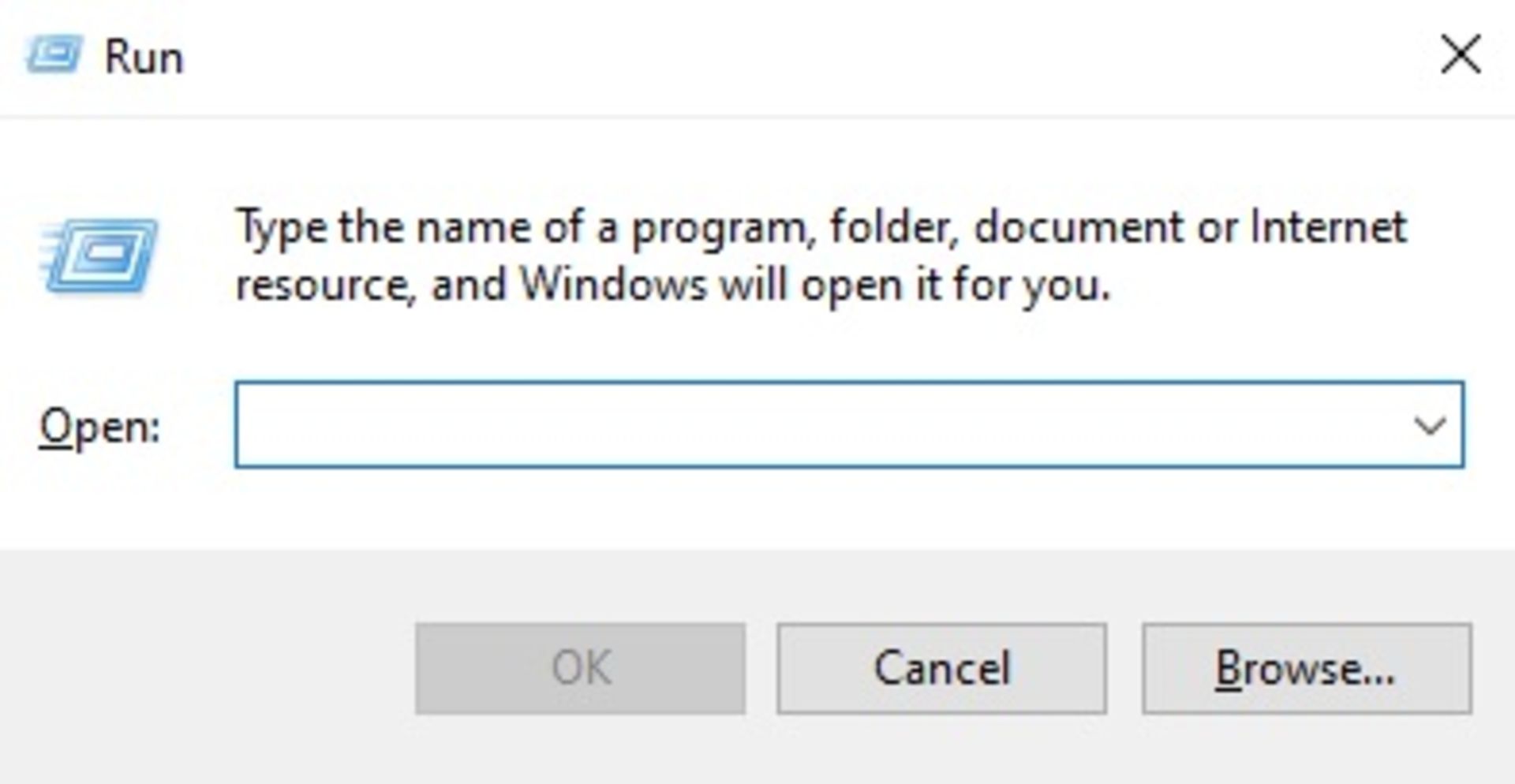
در کادر Regedit را وارد کنید و اینتر بزنید.
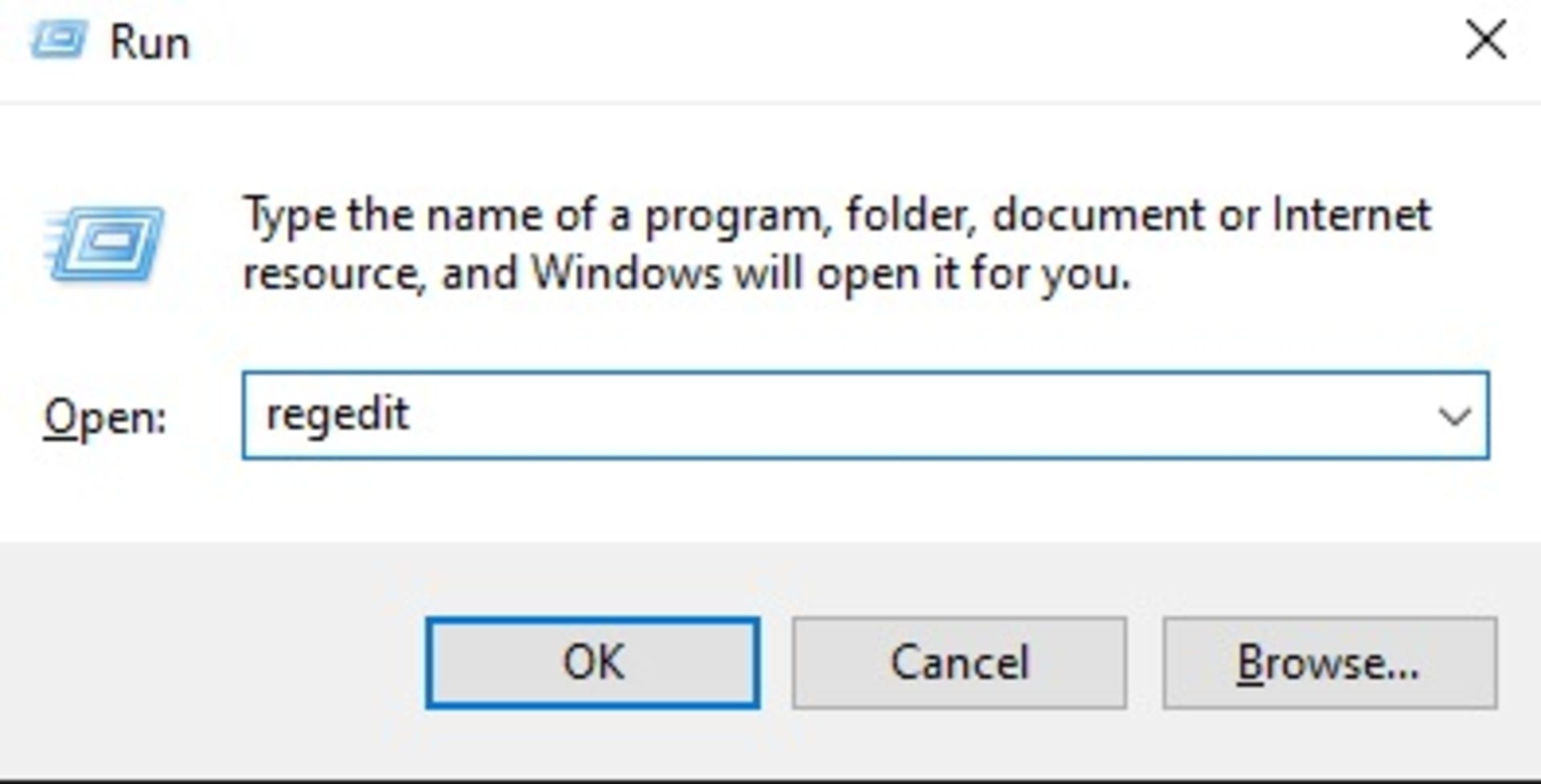
از شما پرسیده میشود که «آیا میخواهید این برنامه در دستگاهتان تغییراتی بهوجود بیاورد؟» برای تأیید روی دکمه Yes کلیک کنید.
پس از اینکه پنجره Registry Editor باز شد، مسیر زیر را در نوار جستوجوی آن وارد کنید:
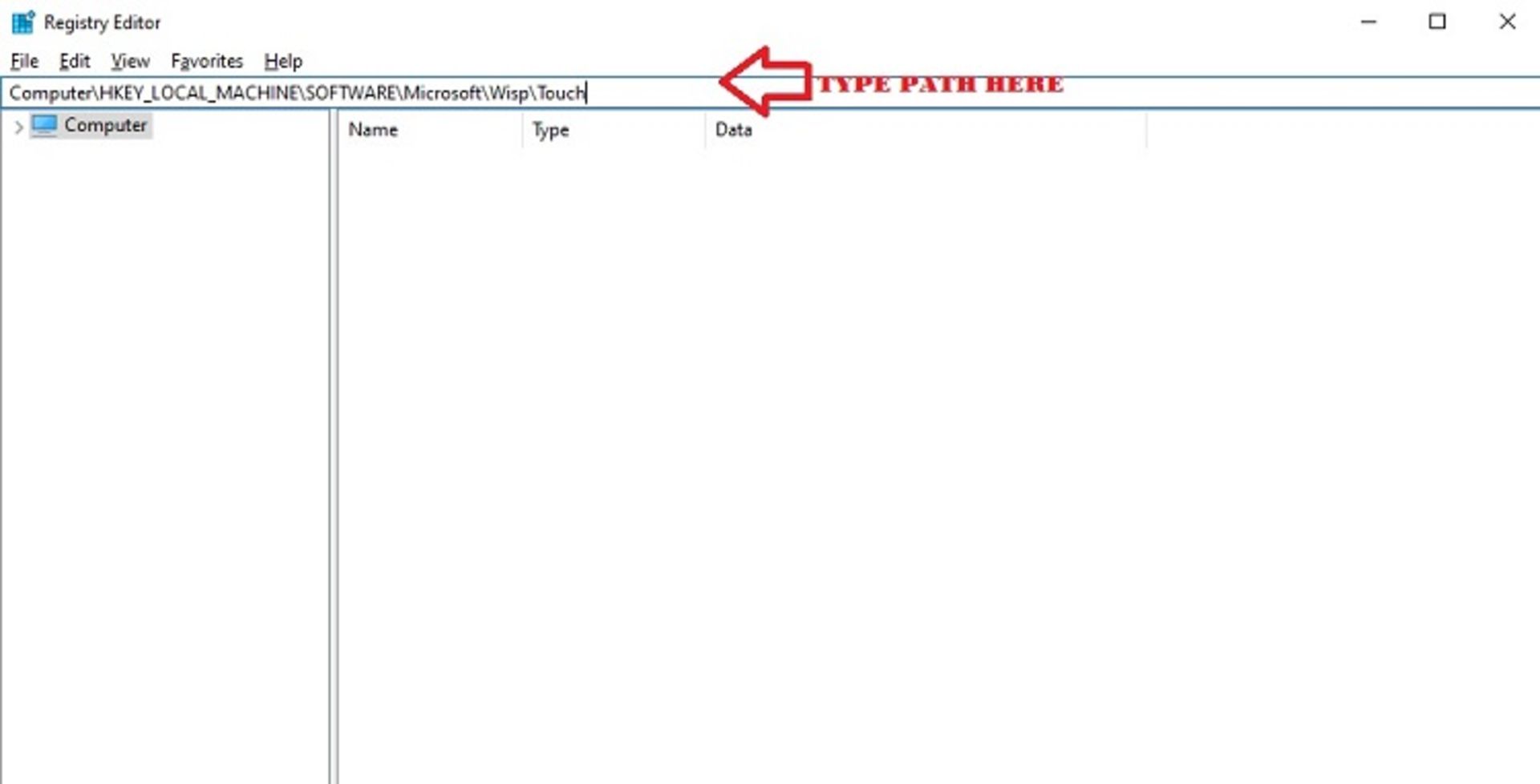
در سمت راست، روی TouchGate دو مرتبه کلیک کنید. برای غیرفعالکردن صفحه لمسی در قسمت Value data بهجای یک مقدار صفر را وارد و روی دکمه OK کنید.
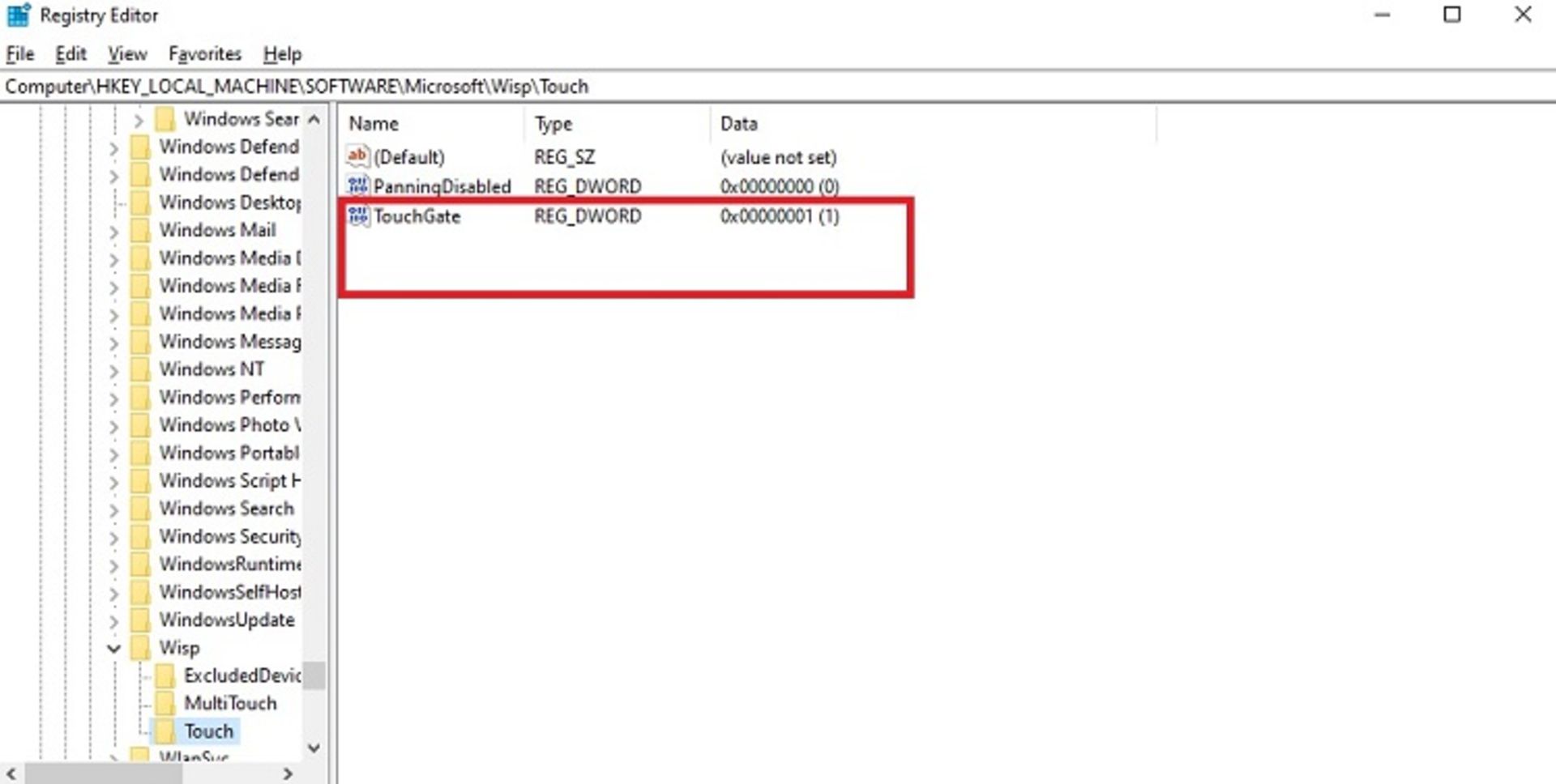
هر زمان خواستید دوباره صفحه لمسی را فعال کنید، مراحل بالا را تکرار کنید و مقدار Value data را به یک برگردانید.
فعال یا غیرفعال کردن صفحه لمسی از Device Manager
روی منو استارت راستکلیک و سپس Device Manager را انتخاب کنید. همچنین، میتوانید دکمههای Win + X را فشار دهید.
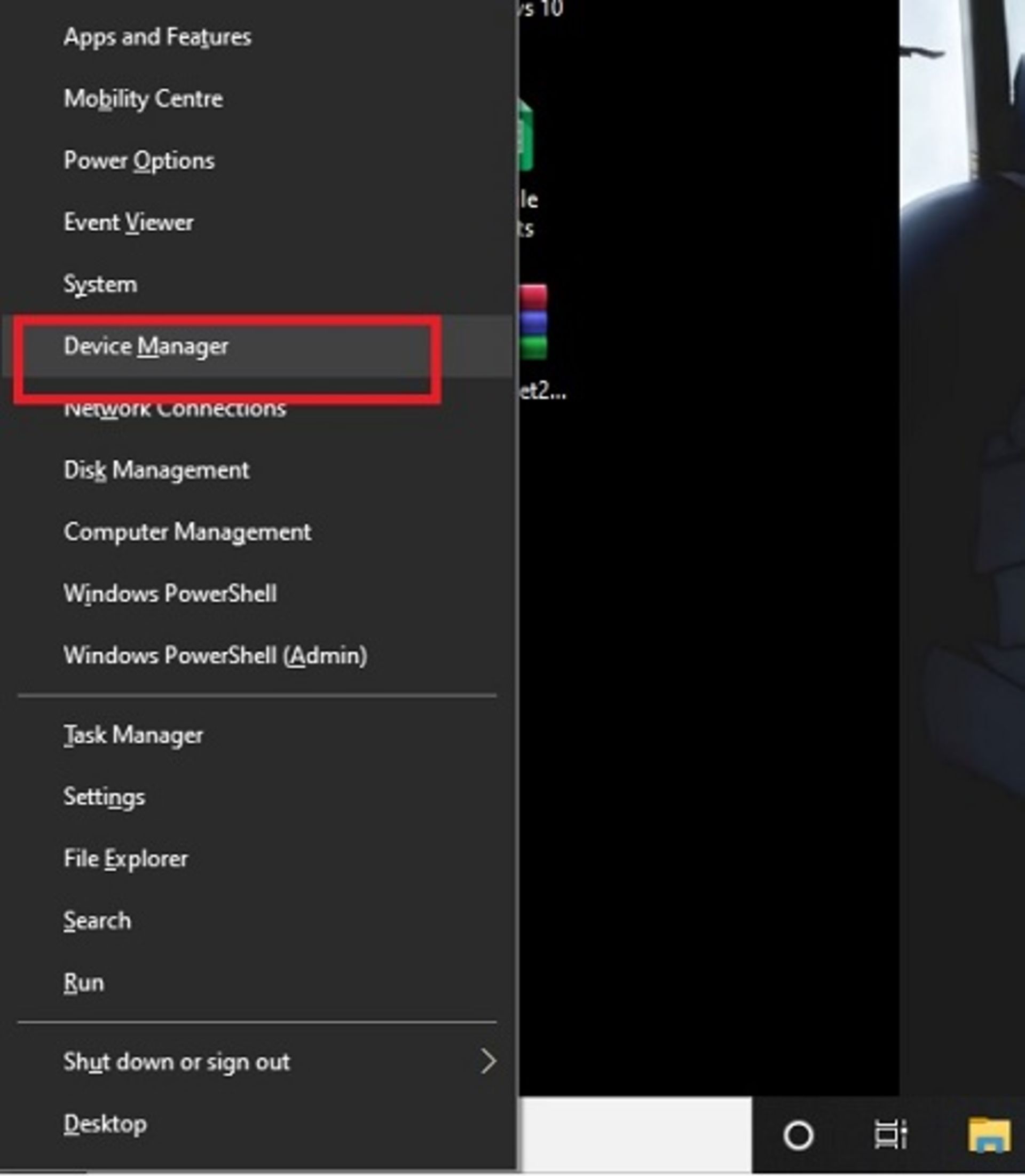
پس از بازشدن پنجره Device Manager، از کادر سمت چپ به Human Interface Devices بروید. روی فلش کنار آن کلیک کنید تا باز شود.
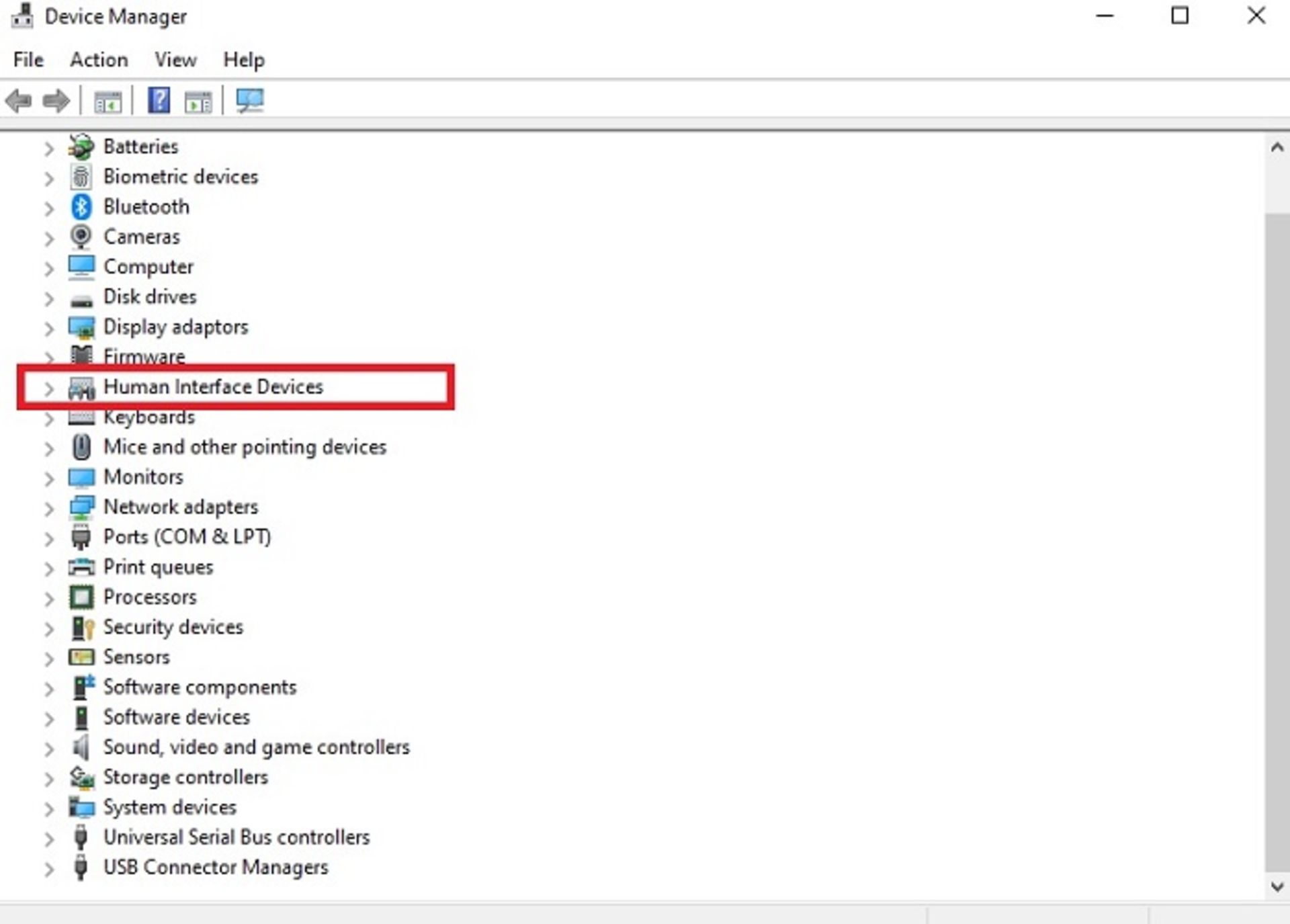
HID-compliant touch screen پیدا و روی آن راستکلیک و Disable device را انتخاب کنید. درنهایت، روی Yes کلیک کنید.
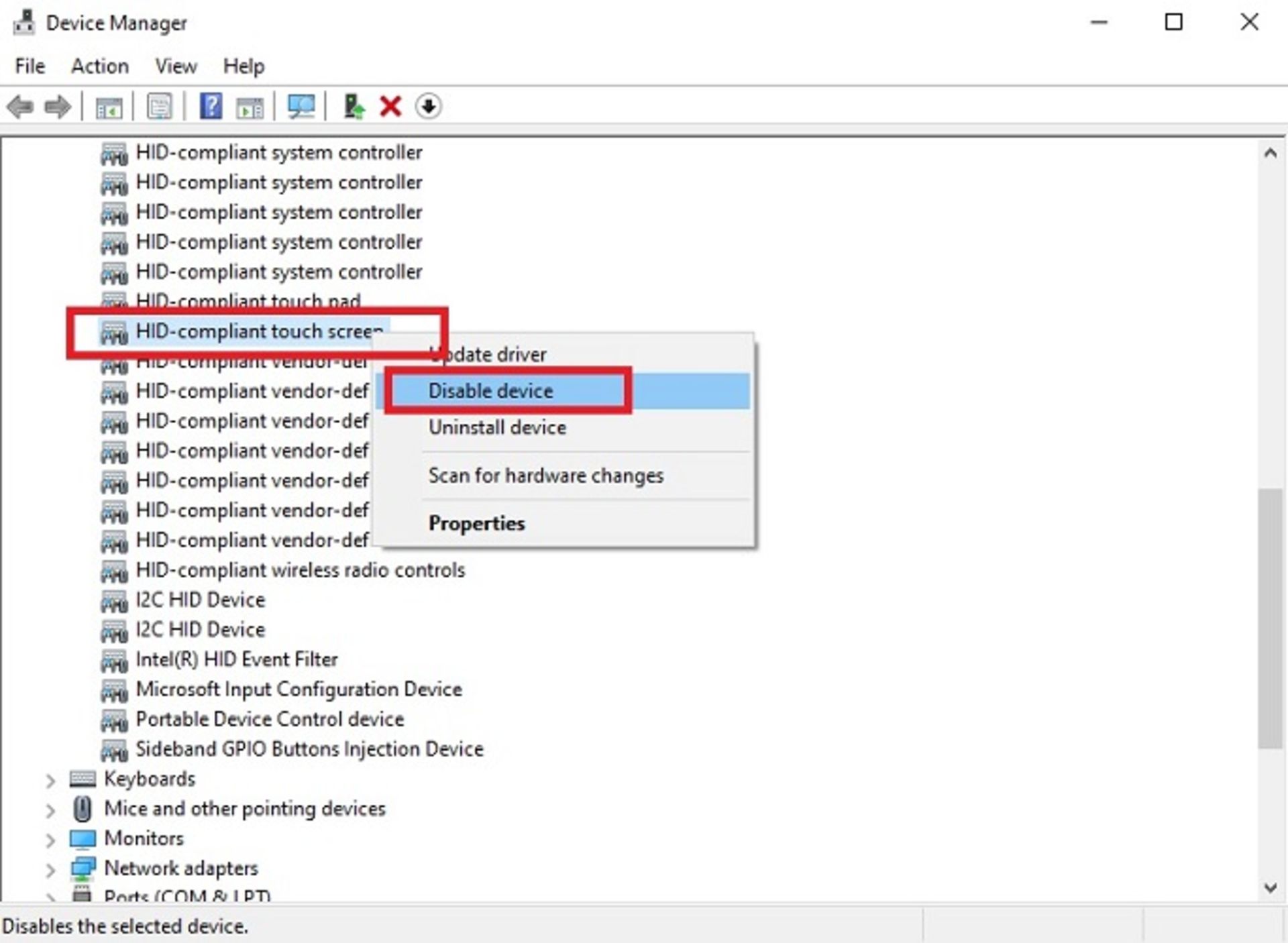
برای فعالکردن دوباره صفحه لمسی، مراحل بالا را دنبال و تنها در مرحله آخر Enable device را انتخاب کنید.
فعال یا غیرفعال کردن صفحه لمسی از PowerShell
روی منو استارت کلیک کنید یا دکمههای Win + X را فشار دهید و سپس Windows PowerShell (Admin) را انتخاب کنید.
از شما پرسیده میشود که «آیا میخواهید این برنامه در دستگاهتان تغییراتی بهوجود بیاورد؟» برای تأیید روی دکمه Yes کلیک کنید.
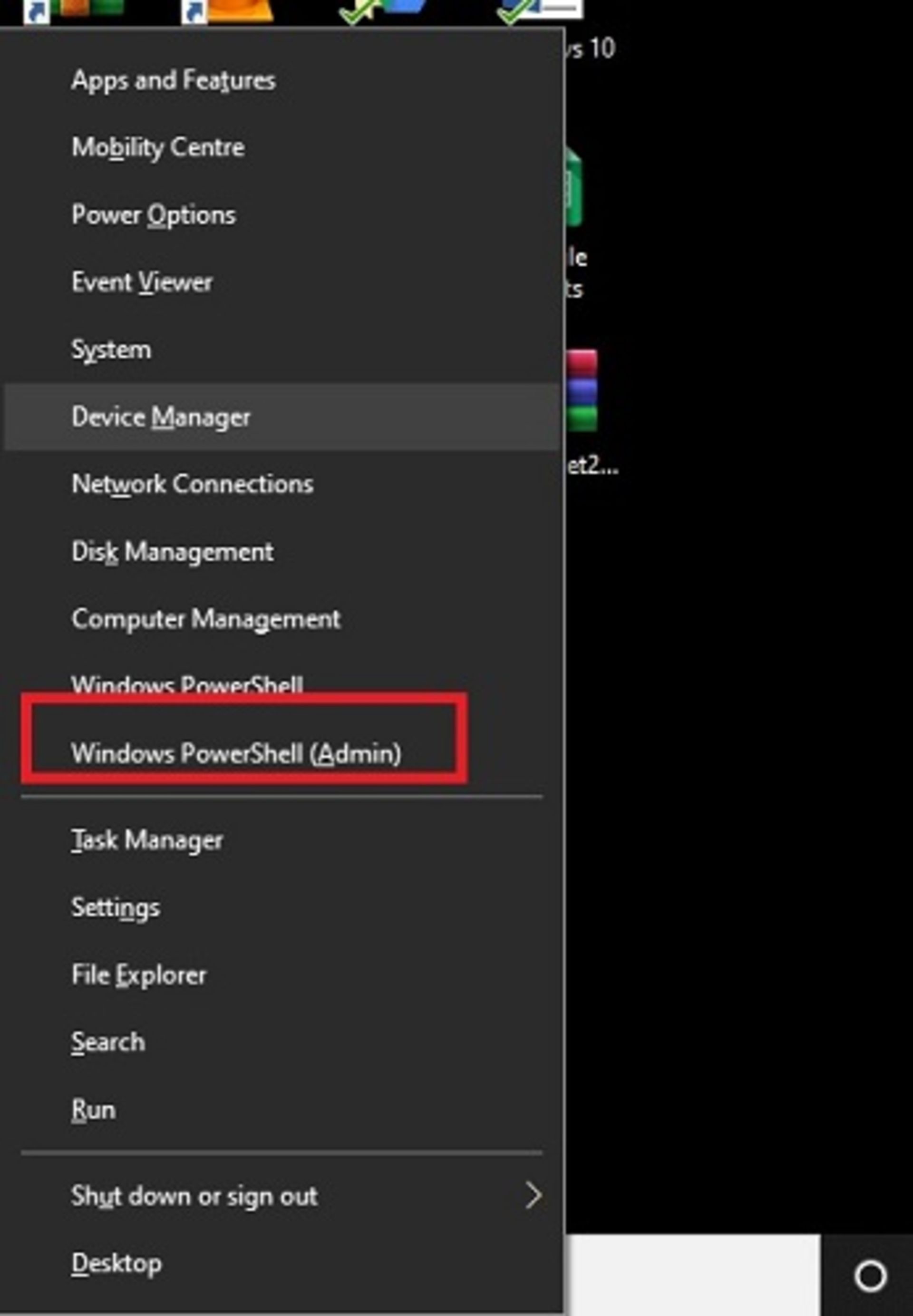
دستور زیر را وارد کنید و اینتر بزنید:
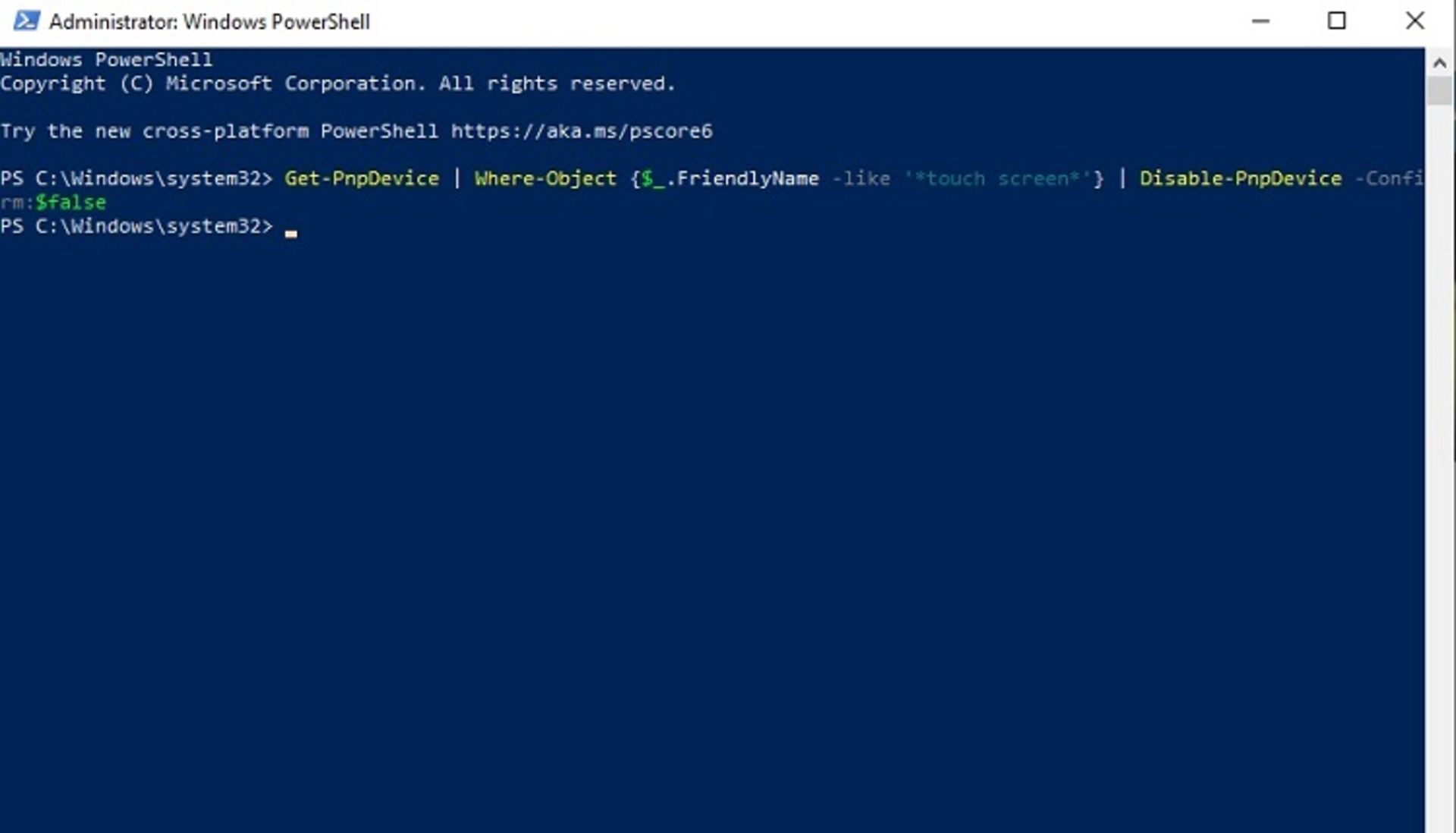
برای فعالکردن دوباره صفحه لمسی، مراحل بالا را دنبال و دستور زیر را وارد کنید و اینتر بزنید: